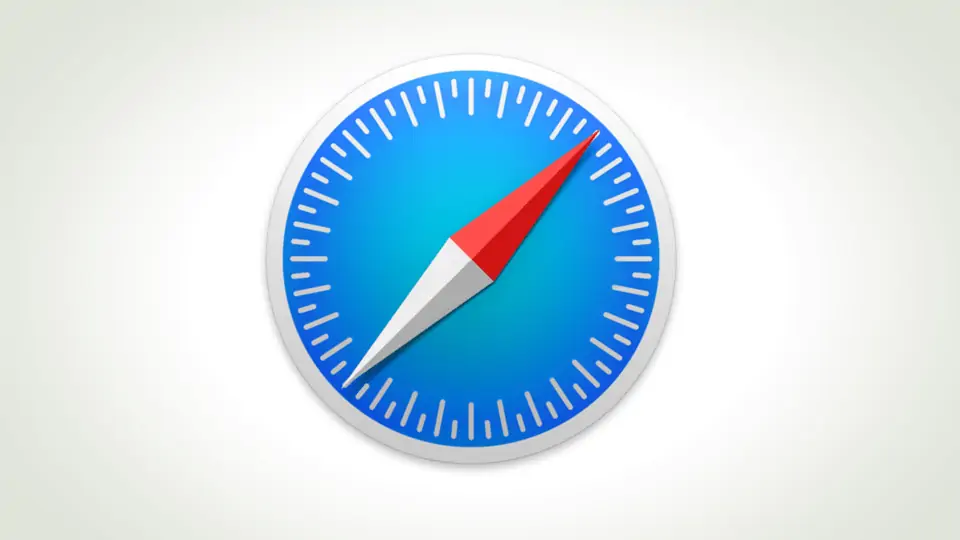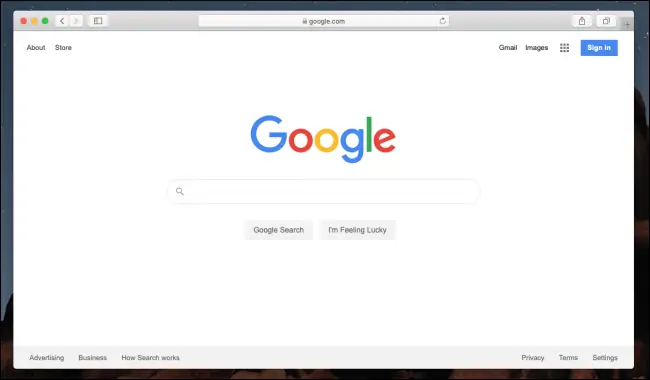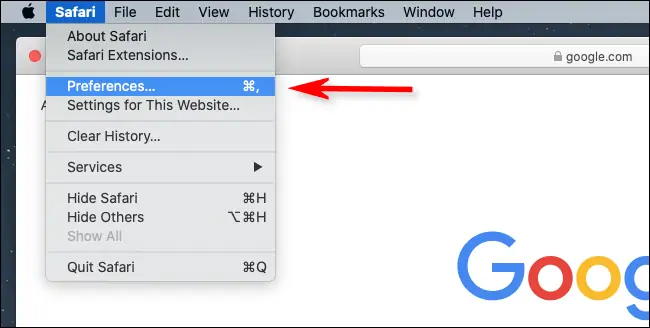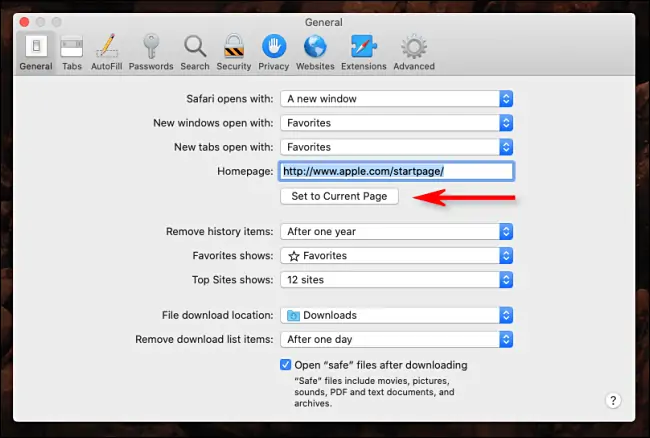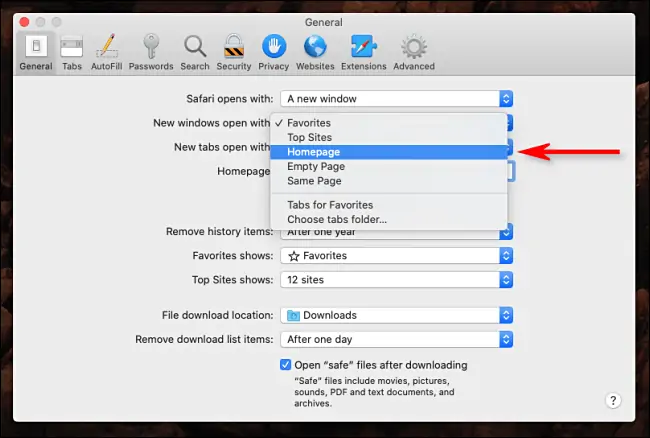صفحهی خانه یا Homepage به صفحهای گفته میشود که پس از اجرا کردن مرورگر یا در صورت باز کردن پنجرهی جدیدی از مرورگر اینترنت نمایش داده میشود. در مرورگر Safari اپل تنظیمات به این صورت است که پنجرهای از Favorites یا سایتهای موردعلاقه باز میشود اما میتوانید هر سایتی که معمولاً از آن بازدید میکنید را به عنوان صفحهی خانه تنظیم کنید.
در این مقاله نحوهی تغییر دادن صفحهی خانه در مرورگر سافاری اپل را بررسی میکنیم.
ابتدا مرورگر سافاری را با کلیک روی آیکون آن در داک پایین صفحه یا از طریق جستجو به کمک Spotlight و یا با مراجعه به فولدر Applications مکاواس اجرا کنید.
گام بعدی این است که صفحهای که میخواهید به عنوان صفحهی خانه تنظیم کنید را باز کنید.
سپس در نوار منوی بالای صفحه روی Safari و گزینهی Preferences کلیک کنید.
در پنجرهی باز شده و در تب General روی دکمهی Set to Current Page کلیک کنید تا آدرس صفحهای که باز کردهاید در کادر Homepage درج شود.
همانطور که متوجه شدهاید میتوانید آدرس صفحهی خانه را به صورت دستی نیز تایپ کنید اما دقت کنید که آدرس صحیح باشد.
اما چطور کاری کنیم که با باز کردن تب جدید یا پنجره جدید از مرورگر سافاری، صفحهی خانه بارگذاری شود؟
برای تغییر دادن صفحهای که در آغاز باز میشود میتوانید از منوی کرکرهای New windows open with و New tabs open with استفاده کنید و گزینهای به جز Favorites را انتخاب کنید.
بنابراین پس از تنظیم کردن صفحهی جدیدی به عنوان صفحهی خانه، از منوی کرکرهای New windows open with گزینهی Homepage را انتخاب کنید تا در پنجرهی جدیدی از مرورگر سافاری، همواره صفحهی خانه باز شود.
در مورد تب جدید نیز همین کار را تکرار کنید، البته در صورت نیاز. سلیقهها متفاوت است!
howtogeekسیارهی آیتی